Với Epson Event Manager, bạn có thể đặt Follow custom setting để quét vào máy tính bằng bảng điều khiển.
Xem trợ giúp Epson Event Manager để biết chi tiết.
Khởi động Epson Event Manager.
Đảm bảo rằng máy quét của bạn được chọn làm Scanner trên tab Button Settings trên màn hình chính.
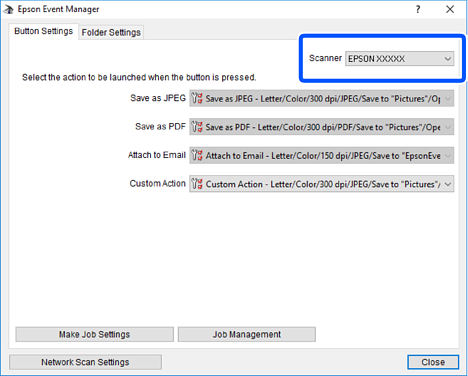
Nhấp vào Make Job Settings.
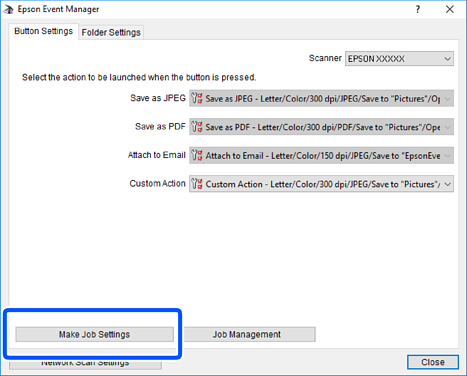
Thực hiện cài đặt quét trên màn hình Job Settings.
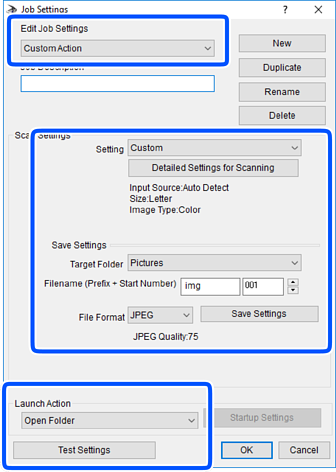
Nhấp vào OK để quay lại màn hình chính.
Đảm bảo rằng Custom Action được chọn trên danh sách Custom Action.

Nhấp vào Close để đóng Epson Event Manager.